Hay más de dos millones de aplicaciones en Apple Store. No quiere decir que todas estas aplicaciones puedan ser compatibles con iPhone El nuestro sí lo es, pero estoy seguro de que los pocos que ha instalado ya están abarrotando y estropeando el aspecto de su pantalla de inicio. Tal vez esté buscando una mejor manera de organizar sus aplicaciones para un acceso rápido y fácil cuando las necesite. Después de todo, las aplicaciones están diseñadas para hacer que nuestras vidas sean mejores y más eficientes. Sin embargo, la lucha por organizarlos cuando tienen una variedad de íconos de colores puede ser frustrante.

Puede resolver este problema utilizando estas formas creativas de organizar aplicaciones en su iPhone.
1. Carpetas

Coloque sus aplicaciones en una carpeta o use carpetas diferentes, como carpetas basadas en acciones o carpetas de emoji.
Las carpetas basadas en el trabajo son aquellas que conducen a acciones procesables, como leer, aprender, escuchar o mirar, en lugar de productividad, utilidades y otros nombres de clase imprecisos. La próxima vez que intente buscar una aplicación, simplemente seleccione su objetivo y encuentre rápidamente la carpeta correspondiente.
También puede usar carpetas de emoji para decirle con qué se ha quedado. Esto puede ser cualquier cosa, desde cámaras, cerebros, clips, auriculares, como fichas. Por ejemplo, para aplicaciones de edición de fotos o galería, puede tener un emoji de cámara. Las aplicaciones de música como Deezer o Spotify pueden tener un ícono para la música.
Para crear una carpeta:
- Arrastre una aplicación a otra aplicación
- Haga clic en el campo de nombre o para cambiar el nombre de la carpeta
- Arrastra las aplicaciones a la carpeta.
2. Dale estilo a tu teléfono

Si está pensando en cómo sostiene su teléfono y usa su pulgar para buscar aplicaciones, puede ser más fácil colocar las aplicaciones de uso frecuente en ese momento.
Por ejemplo, si abre aplicaciones fácilmente desde cualquier parte del iPhone, las aplicaciones se pueden colocar estratégicamente alrededor de los bordes.
3. Frecuencia de uso de la aplicación
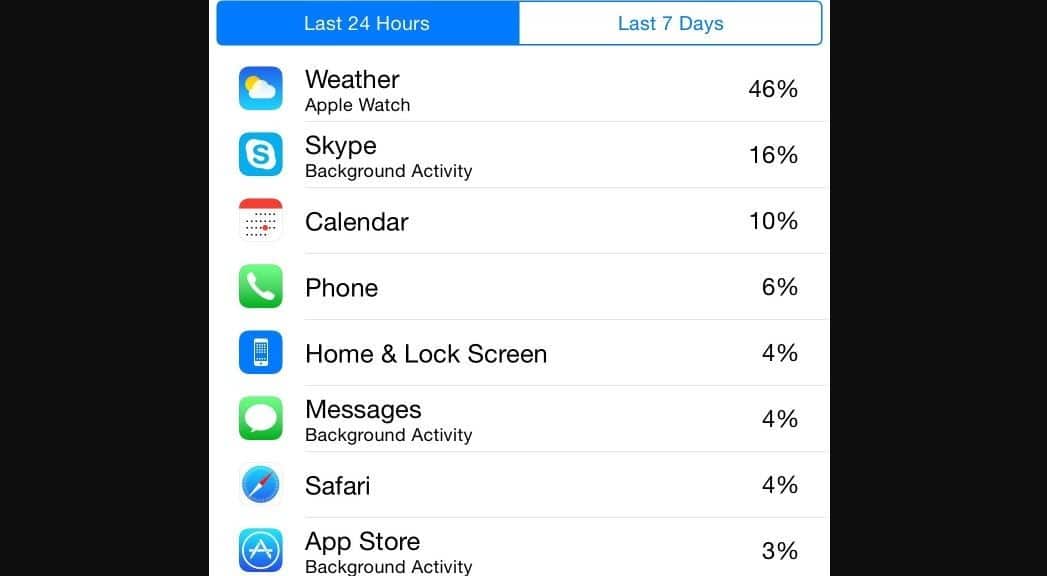
Cada usuario de iPhone tiene una forma diferente de usar su dispositivo. Parte de esto se trata de ejecutar el mismo tipo de aplicaciones todos los días y apenas saber qué otras aplicaciones hay. Otros descargan más aplicaciones o juegos cada semana o usan algunas aplicaciones con más frecuencia.
La pantalla de inicio está diseñada para contener las aplicaciones más útiles, para acceder con un toque, por lo que las carpetas se guardan mejor en la segunda pantalla, ya que no necesitan muchos toques y deslizamientos para acceder a ellas.
Sin embargo, puede organizar sus aplicaciones en su iPhone según las aplicaciones que más usa al marcar Configuración -> Batería. Esto mostrará los datos de uso de la batería para cada aplicación.
Para ver cuánto tiempo usa cada aplicación, toque el icono del reloj. Para reducir o eliminar aplicaciones que ya no usa, mantenga la pantalla de inicio relevante y útil desarrollando aplicaciones basadas en el uso.
Las aplicaciones se pueden organizar aún más por tasa de uso.
4. Colores de iconos

Las aplicaciones se pueden organizar por color, especialmente si tu cerebro funciona mejor asociando colores.
Usando el color de esta aplicación, las aplicaciones que tienen el mismo color, por ejemplo, Mensajes, WhatsApp y Spotify que comparten verde, o LinkedIn, Facebook y Twitter que comparten azul, se pueden agrupar.
La combinación de colores lo ayuda a navegar por el iPhone más rápido al tener etiquetas de nombre en blanco y negro. También te ayuda a mejorar tu vida con el esquema de colores del arcoíris en la pantalla.
5. Ordena tus aplicaciones alfabéticamente
Esta es una forma comprobada de organizar su iPhone, aunque puede terminar con varias pantallas de inicio si no usa carpetas.
Para organizar sus aplicaciones en su iPhone, en lugar de ordenarlas alfabéticamente manualmente, haga lo siguiente:
- Inicie la aplicación Configuración
- Haga clic en General
- Desplázate y toca Restablecer
- Haga clic en Restablecer diseño de pantalla de inicio
- Los íconos preinstalados se colocarán en sus ubicaciones predeterminadas, mientras que las otras aplicaciones se organizarán en orden alfabético.
6. Organice las aplicaciones en filas bajo un título distinto

Al igual que la codificación de colores, puede organizar aplicaciones relacionadas en filas específicas. Por ejemplo, las aplicaciones de comunicación, las herramientas de trabajo, las fotos, los juegos o la música pueden tener cada uno su propia clase.
La consistencia y la aplicación de sus reglas es la única forma en que puede ordenar las aplicaciones en su iPhone para que pueda encontrar lo que desea de manera rápida y sencilla.
Si te gusta alguna de estas formas de organizar Aplicaciones en iPhone O tienes ideas de cómo organizarlo, háznoslo saber en los comentarios.







